之前给大家讲过,建议在每个布局只放一个图框,并且不要用太多视口,但不少人在使用布局时延续了模型空间的使用方法,只是利用视口来排图,因此还是出现因为一个布局中因为有过多视口导致一些视口内容不显示的状况,前两天就有一位朋友在微信上问这个问题,并将图纸发过来了。CAD布局空间能同时显示少个视口是由变量MAXACTVP(Maxmium Active viewports最多激活视口)控制的,最大值是64,这个在之前的文章里介绍过,这里就不重复解介绍了,这里借他的图纸给大家介绍一下如果遇到这种问题怎么办?
打开他发过来的图纸,就可以看到有些视口内是空白的,如下图所示。
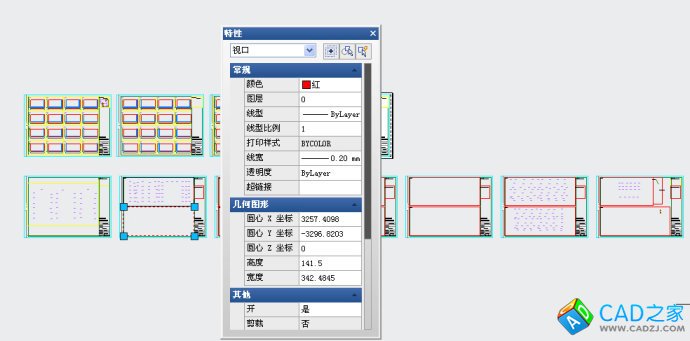
直接在布局空间按CTRL+A,将所有对象选中,然后在特性面板的对象类型下拉列表中看了一下,视口有93个,如下图所示。
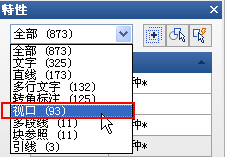
数量超过64个很多,因此会有将近30个视口无法显示。但现在视口已经设置好了,怎么办呢?难道要再建一个布局,重新创建这些视口吗?不用!我找到一种偷懒的办法,就是复制布局。操作方法如下:
1、 在布局空间中右键单击布局标签,在右键菜单中选择“移动或复制”,如下图所示。
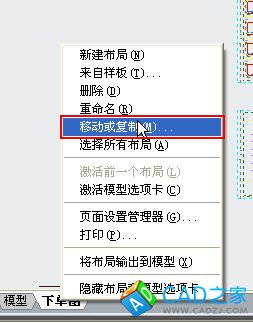
2、 在弹出的对话框中选择要复制的布局,勾选对话框底部的“创建副本”,如下图所示。

3、 点“确定”按钮,就可以复制出一模一样的布局。
4、 进入原来的布局,框选并删掉一半的图框,再切换到复制的布局,将原布局中保留的图框删除。总之就是将原来的一个布局分成两个布局,这样每个布局的视口都不会超过64个,这样每个视口就可以正常显示了,如下图所示。
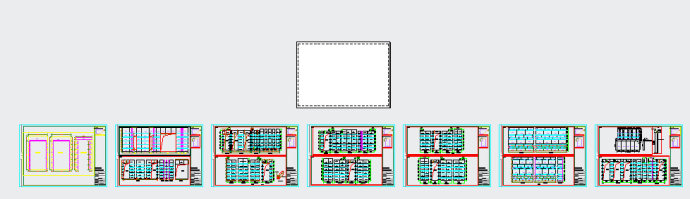
最后总结一下,当出现视口显示空白时,首先在布局里全选,看看有多少个视口,如果视口没有超过63个,就检查一下MAXACTVP的设置,将它设置为64,如果超过64个,就只能采用上面的方法分拆布局了。
转自CAD小苗博客:http://blog.sina.com.cn/s/blog_768f3f570102wm5t.html